*この記事は、アフィリエイト広告を利用しています。
【自動リンク】バリューコマース「LinkSwitch」の使い方
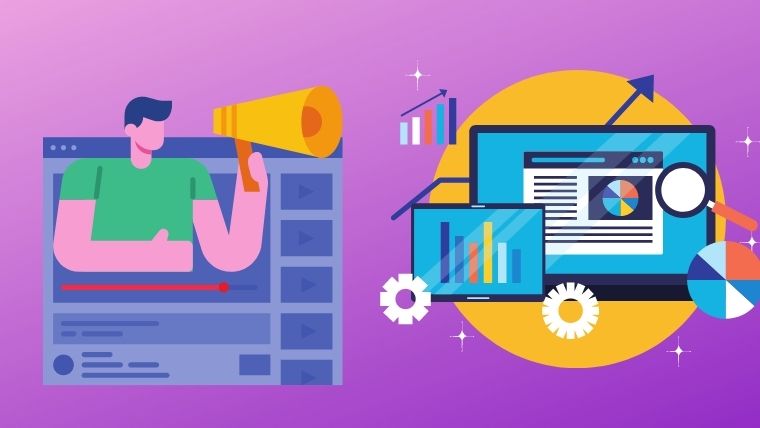
 悩み人
悩み人アフィリエイト広告を自動で簡単に貼り付けたい。
そんな疑問にお答えします。
ブログ運営者のポチ(@sunrise_033)です。
そんな人におすすめな機能がバリューコマースの「リンクスイッチ」です。
この記事では、バリューコマース「リンクスイッチ」の使い方を画像時で解説していきたいと思います。
自動でリンクに変換できるハイテクな機能なので、面倒な広告貼り付けに苦労している人はぜひ活動してみてください。

- お得に暮らし、コツコツ副収入で心豊かに。あなたをそっと応援するブログを運営
- お得な節約、コツコツ投資、ブログ収益化の3つが主軸コンセプト
- 月間54,000PV/収益5桁達成中
- フード・グルメブログも別サイトで運営中
バリューコマースの「LinkSwitch(リンクスイッチ)」ってなに?
「LinkSwitch(リンクスイッチ)」とは、ASPサービスバリューコマースで使える自動リンク変換機能です。
「リンクスイッチ」の機能を簡単に説明すると、記事に商品リンクを貼ると自動で広告に設定できる広告の手法になります。
例えば、アマゾンの商品リンクを貼りたい時は、通常はアマゾン商品のリンクをASPサイトの広告作成欄に貼り付けて広告リンクを作成する必要があります。
しかしリンクスイッチは、アマゾンの商品リンクを記事に貼り付けるだけでバリューコマースの広告リンクに変換されます。
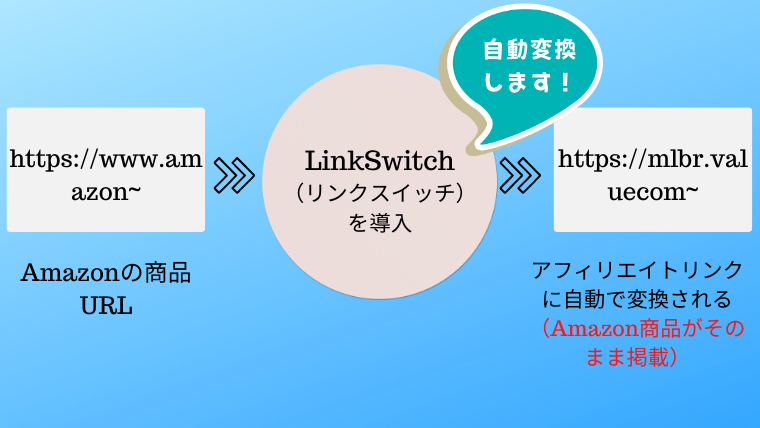
↑画像だとこんな感じ。
いちいちリンクをサイト経由で作成する手間が省ける便利な機能なんですよね。
リンクスイッチの設定方法
リンクスイッチの設定方法を紹介します。設定はとっても簡単です。
リンクコードを、サイトの管理画面の<head>~</head>内に指定のコードを貼り付けるだけです。
1、リンクコードを取得
リンクスイッチのリンクは「バリューコマース」の管理画面から取得できます。
.png) ポチ
ポチ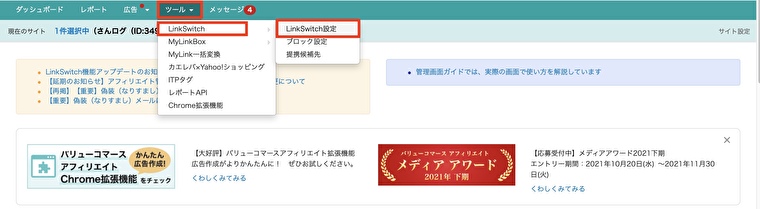
バリューコマースにログインして管理画面から「ツール」→「LinkSwitch」→「Link Switch設定」に進みます。
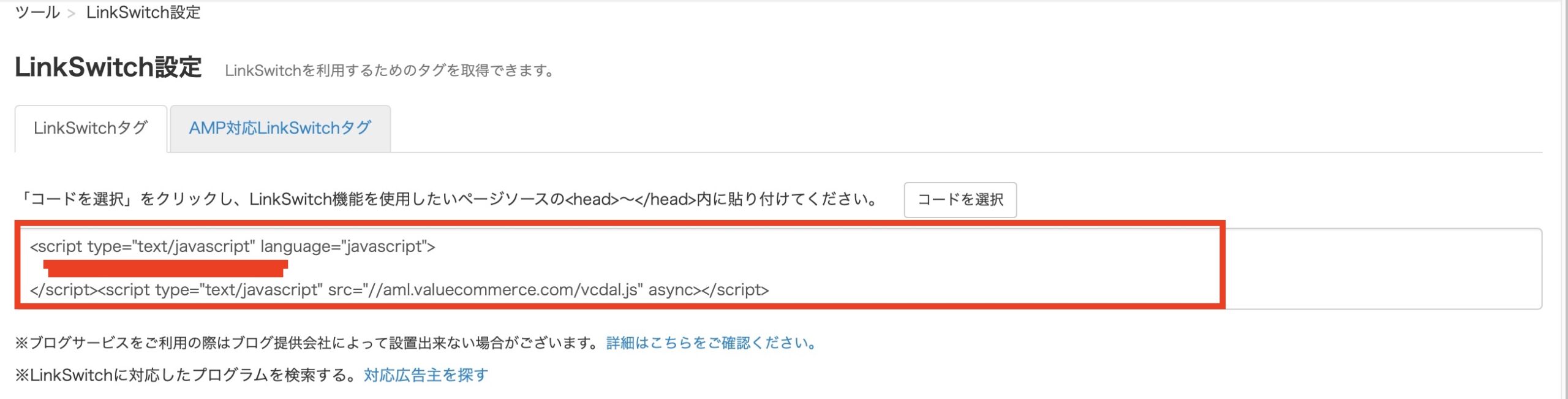
「Link Switch設定」画面のコードをコピペします。
(赤枠の部分です。)
2、サイトの管理画面に
次にコードを貼り付けていきます。
今回はワードプレスを例にしてみます。(テーマはJINを使用)
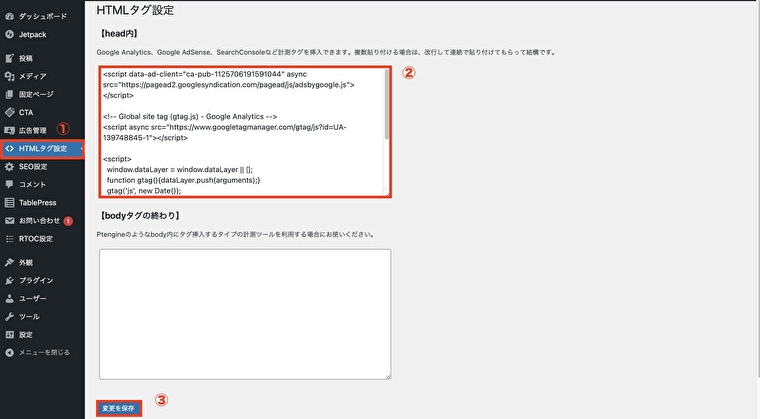
「HTMLタグ設定」→【head内】にコードをコピペします。
最後に「変更を保存」をして完了です。
-150x150.png) ポチ
ポチはてなブログの貼り付け方は下記記事を参考にしてみてください。
リンクスイッチはどんな広告に対応しているの?
リンクスイッチはバリューコマースの広告リンクに対応していますが、全ての広告リンクで使えるわけではありません。
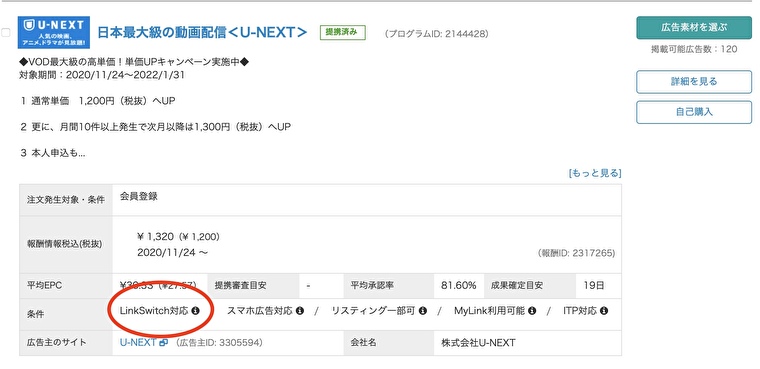
基本的に広告案件の「条件」に「LinkSwitch」と記入されている案件が対応しています。
「リンクスイッチ」を実際にやってみた感想は?
-150x150.png) ポチ
ポチ当サイトでもリンクスイッチを実装しています。
感想としては広告の商品リンクを貼る手順工程が大幅にカットできるのが嬉しいです。
フルタイムで普段働いていて副業でブログを運営している人は、時間の短縮は大きなアドバンテージになるのではないかと思います。
バリューコマース自体も扱いやすい広告案件がいっぱいあるのが魅力です。
ぜひ便利なリンクスイッチを活用して快適なブログライフを送りましょう。





コメント